很多人在问EndNote在Word中的工具条(插件)消失了或不存在怎么办,出现这样的原因很多。可以试试将Office和EndNote卸载后重新安装一遍,安装的顺序是先装Office再装EndNote,重装之前也可以试试下面的方法。
本文环境:Windows 10 64位, Office 2016 32位。
时间:2019.4.4
1. 根据https://support.clarivate.com/Endnote/s/article/EndNote-Windows-CWYW-tools-are-disabled-and-missing-in-Word?language=en_US,还有一个办法,运行EndNote安装目录下的Configure EndNote.exe,选择Configure EndNote components,点击下一步,
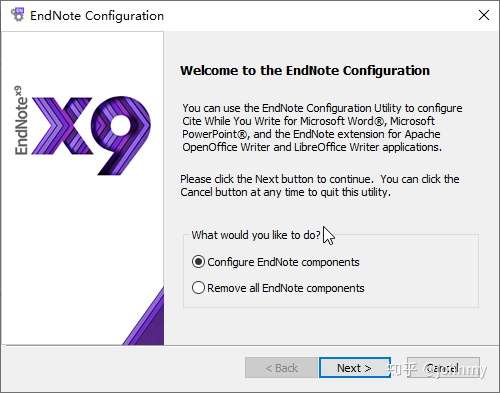
2. 选择Cite While You Write add-in for Microsoft Office,点击下一步,
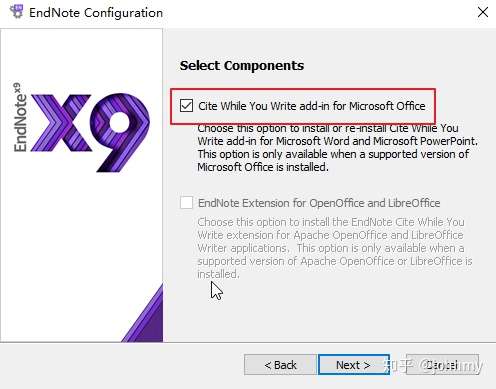
3.然后点击完成。
如果不行也可以尝试下面的步骤:
1.在EndNote的安装目录中进入\Product-Support\CWYW\子目录,找到Cwyw_x86.dat(如我的目录是E:\EndNote X9\Product-Support\CWYW\),用解压软件(如Bandizip)解压,
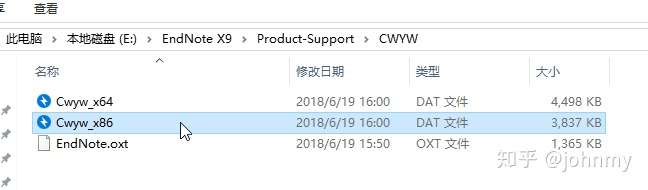
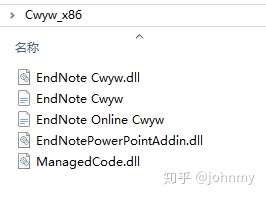
2.将得到的全部文件复制到C:\Program Files (x86)\Common Files\ResearchSoft\Cwyw\19\目录中,如果没有可以尝试新建。
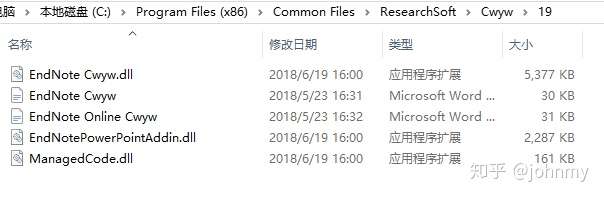
3.看看Word工具条是否出现了。
4.如果没有出现,在Word点击文件-加载项-转到
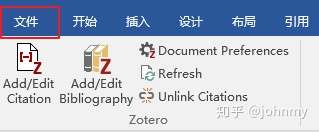
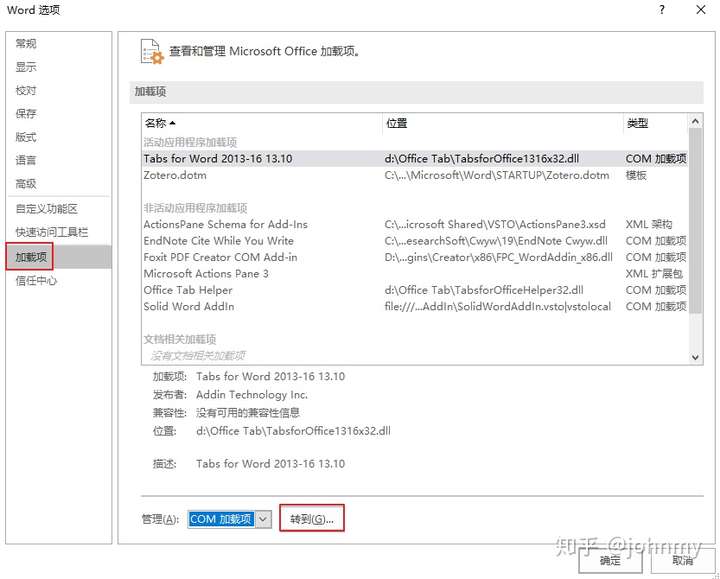
5.看看可以加载项下面的EndNote Cite While You Write前面的框是否没有被选中(名称有可能是EndNote.WordAddin.Connect),如果没有点一下前面的方框,使之出现对勾,点确定后,看看工具条是否回来了。
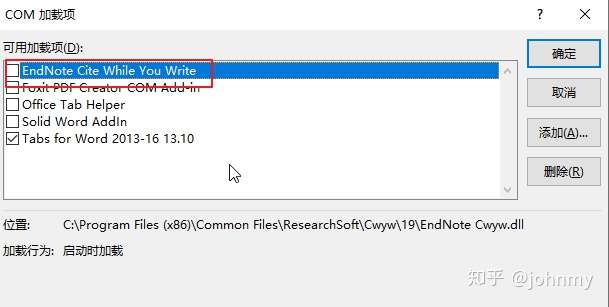
6.如果还是没有尝试点击上图中的“添加(A)...”,找到刚才复制到C:\Program Files (x86)\Common Files\ResearchSoft\Cwyw\19\中的EndNote Cwyw.dll,重复上面第4、5步骤。
7.如果点击添加后仍然没有出现在COM加载项中,找到Word的快捷方式,右击,选择“以管理员身份运行”,出现用户帐户控制时,选择“是”,然后再重复6,将EndNote Cwyw.dll添加到加载项中,并打勾。
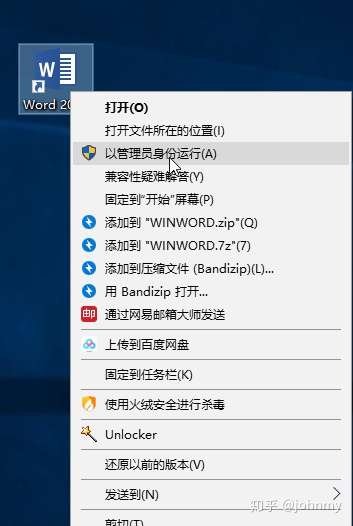
说明:我的Word执行到最后一步工具条才回来。
No comments:
Post a Comment